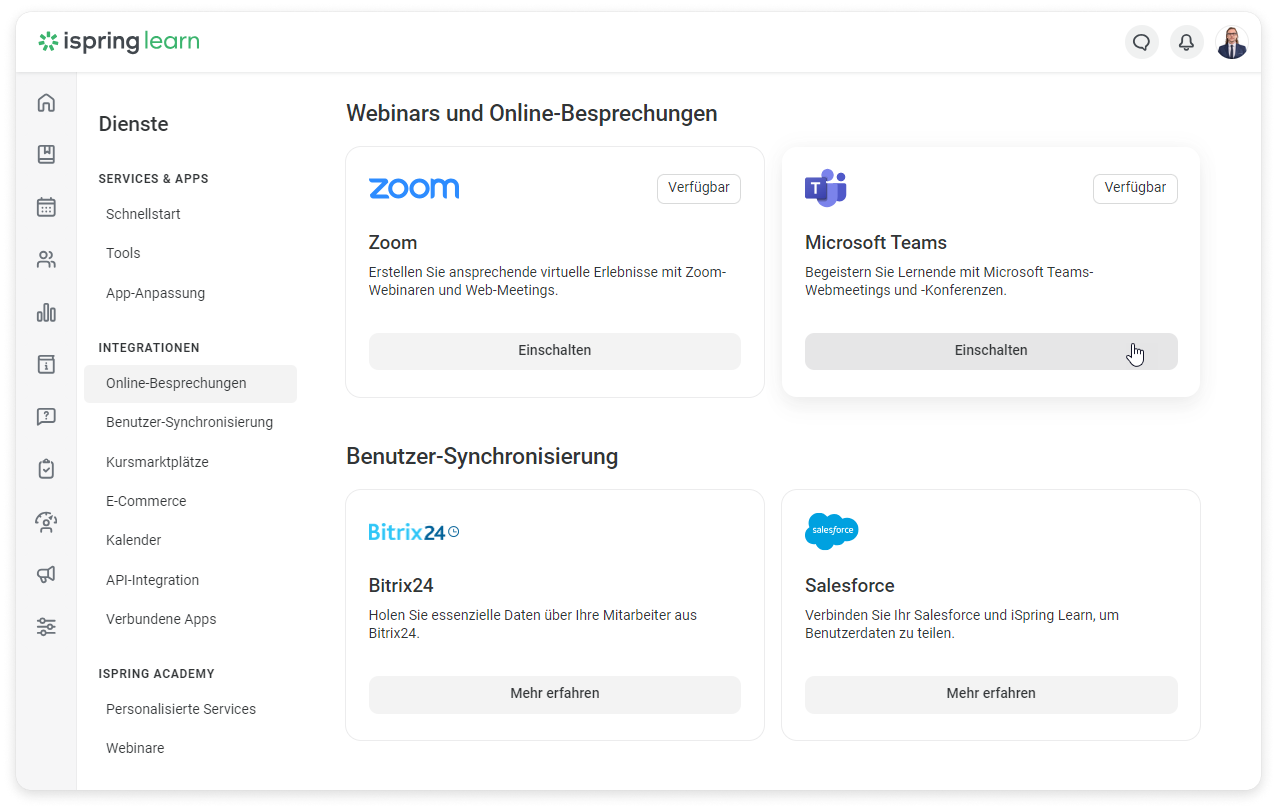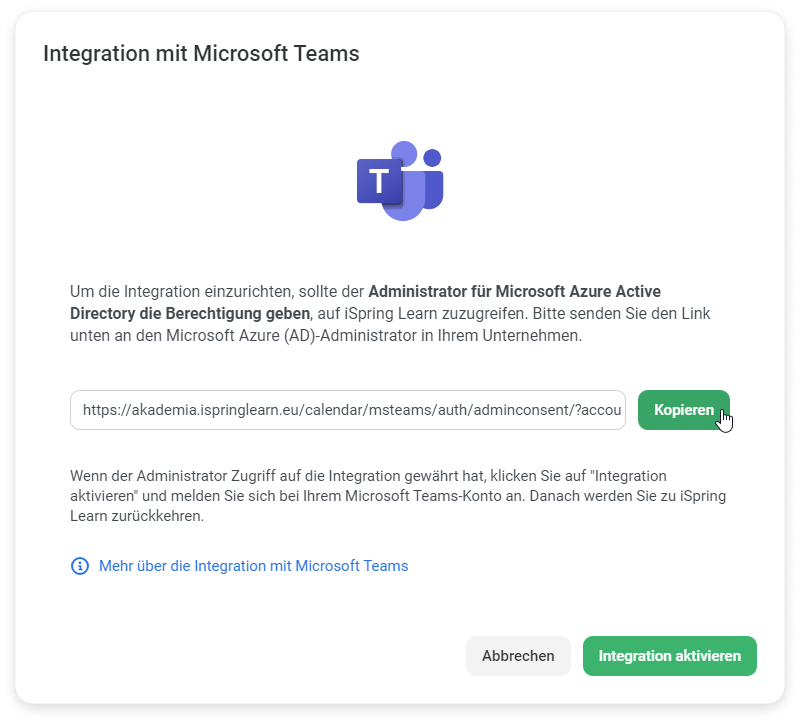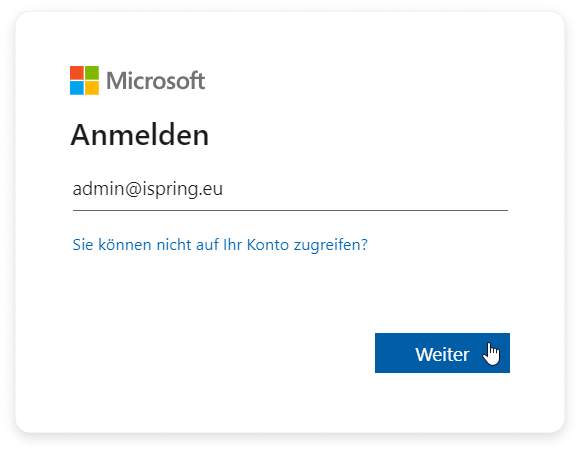So verbinden Sie Microsoft Teams mit Ihrem iSpring Learn-Konto:
- Gehen Sie zu Dienste → Integrationen.
- Kopieren Sie den Link im Fenster Integration mit Microsoft Teams.
- Senden Sie als Nächstes den Link an einen Mitarbeiter, der Administratorzugriff auf Microsoft Azure Active Directory hat. Dieser muss sich bei seinem Microsoft-Konto anmelden.
- Nach der Anmeldung muss der Administrator der iSpring Learn-App Zugriff auf das Microsoft Azure AD-Konto gewähren. Dazu muss er auf Akzeptieren (Accept) klicken.
Anmerkungen:
- Nur Kontoinhaber und Kontoadministratoren können Microsoft Teams-Besprechungen im iSpring Learn-Konto aktivieren.
- Damit Microsoft Teams in iSpring Learn ordnungsgemäß funktioniert, stellen Sie sicher, dass die Kalender-App im verbundenen Microsoft Teams-Konto installiert ist.
- Microsoft Teams funktioniert in iSpring Learn nur mit den Tarifplänen Microsoft 365 oder Office 365, da sie Microsoft Teams und Exchange Online enthalten.
Sie können auf der offiziellen Microsoft-Webseite auf die Microsoft-Pläne zugreifen. - Sowohl der Benutzer, der die Besprechung plant, als auch der Administrator, der die Integration mit Microsoft Teams aktiviert, sollten über eine aktive Exchange Online-Lizenz verfügen.
- Das Verbinden von Microsoft Teams mit iSpring Learn ist nur möglich, wenn Sie ein lizenziertes Microsoft Teams-Konto (ein Geschäfts-/Schulkonto) besitzen.
- Microsoft Teams funktioniert nicht mit Zoom zusammen. Wählen Sie den einen oder anderen dieser Dienste aus, um Online-Schulungen in Ihrem Konto durchzuführen.
- Der Organisator kann eine Besprechung nun 30 Minuten vor Beginn der Sitzung starten. Benutzer können 15 Minuten vor Beginn der Sitzung an einer Besprechung teilnehmen.